当我们想将iPhone手机中的联系人存储到SIM卡上时,可能会面临一些困惑和挑战,因为苹果手机并不像其他手机品牌那样直接支持将联系人存储到SIM卡上的操作。通过一些简单的方法和技巧,我们仍然可以实现这一目标。接下来我们将介绍一些实用的方法,帮助您将iPhone中的联系人成功存储到SIM卡上。
怎么把iPhone里的联系人存到SIM卡
具体方法:
1.方法一:首先确定你sim卡里存有号码 ,然后在iphone里 设置 邮件、通讯录 那一栏里 拖到最下方,点导入sim卡通讯录 。这样就可以完成了。
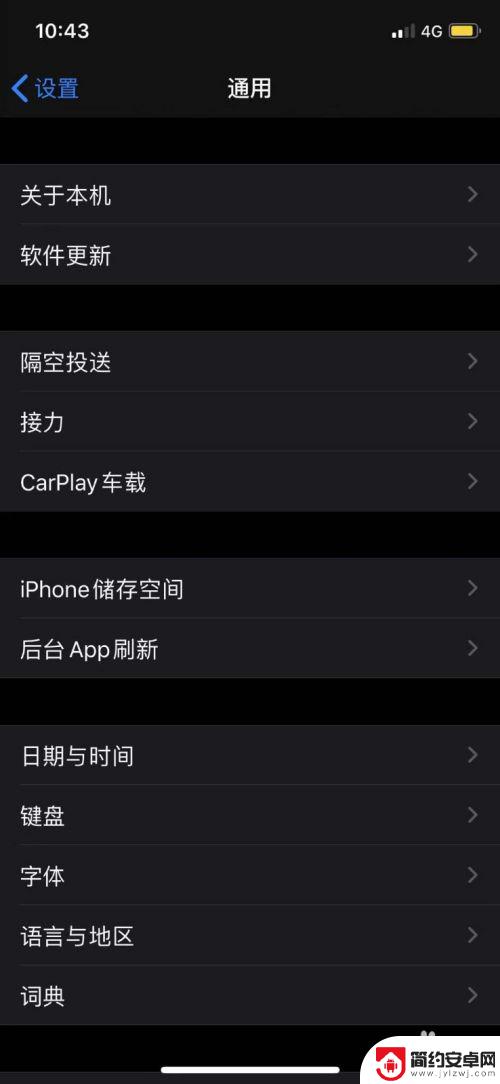
2.方法二:1,去苹果的App Store搜索一个QQ同步助手的软件,然后点击获取,这样我们的QQ同步软件就开始下载了,下载完成进行安装。
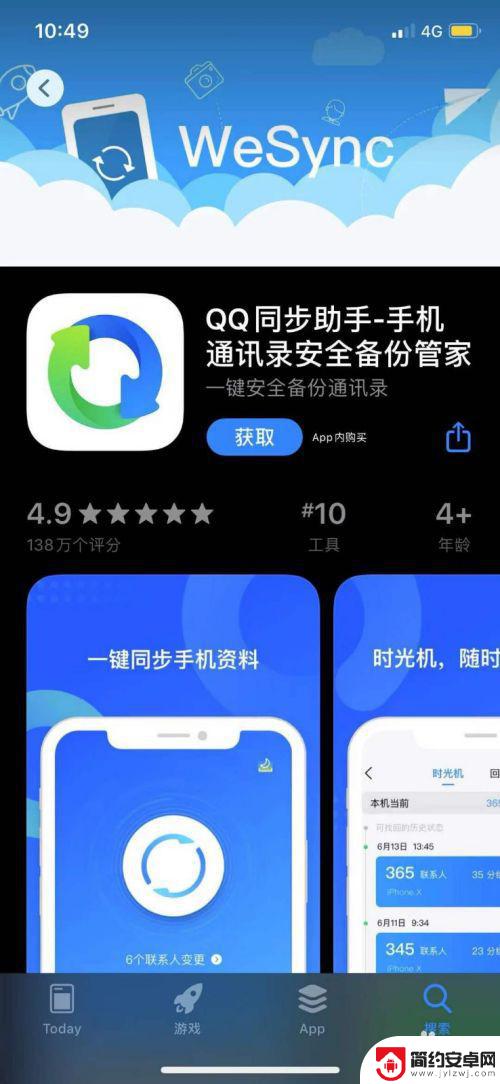
3.方法二:2,打开QQ同步助手这个软件,然后进行通讯录的导出就可以了,接下来去看一下通讯录就好了。这个时候我们的信息就倒出来了。
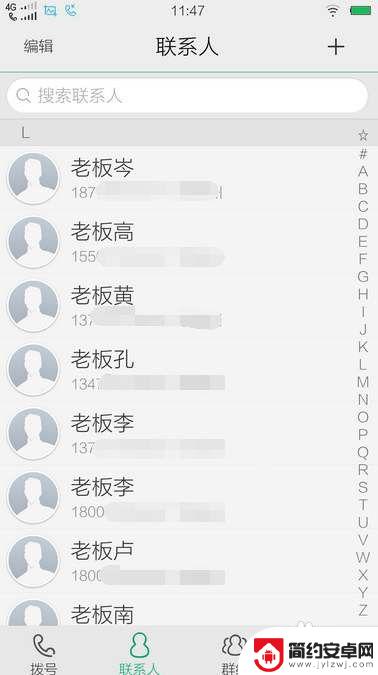
4.方法三:我们可以把我们的SIM卡取出来,放到我们的安卓手机上。然后通过别的手机备份进我们的SIM 卡上就好了。快去试一试吧。
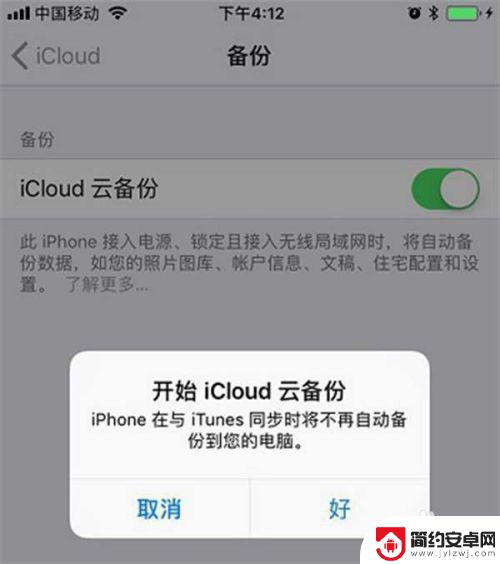
以上是将苹果手机存储到SIM卡上的全部内容,如果有不清楚的用户,可以参考一下小编的步骤进行操作,希望能对大家有所帮助。










